Gravar várias cópias de um disco
A função nativa do Windows 7 para gravação de CDs e DVDs percorreu um longo caminho desde os utilitários de gravação de disco no Windows XP e Windows Vista, mas ainda não é tão completa quanto muitos dos programas de terceiros disponíveis no O mercado. Devido às limitações do aplicativo de gravação de disco do Windows 7, encontro-me usando o ImgBurn quando preciso executar atividades mais avançadas de gravação de disco, como gravar várias cópias de um disco . O ImgBurn torna isso muito simples, permitindo que você ejete o disco completo quando ele terminar de ser gravado e depois insira o próximo disco em branco. Você pode até configurar o ImgBurn para criar até 100 cópias de um disco específico. O melhor de tudo é que o ImgBurn é totalmente gratuito e tem muito suporte, tanto da comunidade on-line quanto do desenvolvedor.
Gravar várias cópias de um disco no ImgBurn
Você pode baixar o ImgBurn neste link. Clique em um dos links Espelho na parte superior da janela e salve o arquivo no seu computador. Clique duas vezes no arquivo baixado e siga as instruções na janela de instalação até concluir a instalação do ImgBurn. Depois que o programa estiver instalado, você poderá iniciá-lo clicando no botão Iniciar, no canto inferior esquerdo da tela do computador, e clicando em Todos os Programas, seguido do ícone ImgBurn .
Insira um disco em branco na unidade de gravação de CD ou DVD do seu computador e clique no botão da ação que você deseja executar. Por exemplo, se você deseja gravar várias cópias de um arquivo ISO, clique em Gravar arquivo de imagem em disco ou, se desejar gravar várias cópias de um disco contendo arquivos e pastas, clique em Gravar arquivos / pastas para botão do disco .

Clique no botão Procurar um arquivo ou Procurar uma pasta no centro da janela para selecionar os itens que deseja gravar no disco.
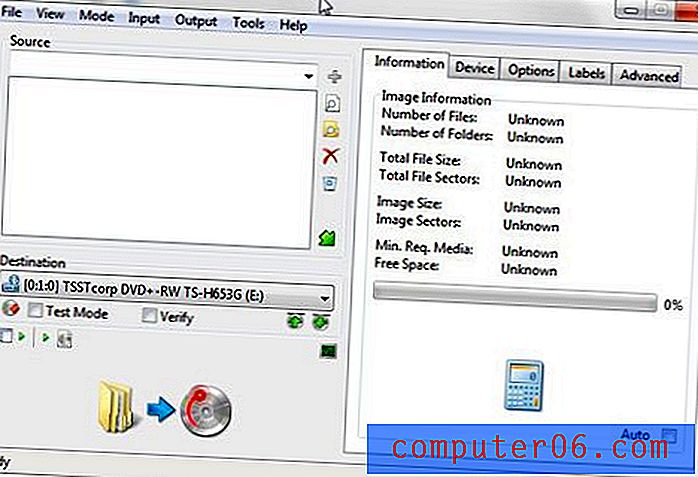
Depois de selecionar todos os arquivos e pastas, clique na guia Dispositivo na parte superior direita da janela e clique no menu suspenso à direita de Cópias na parte inferior da janela. Selecione o número de cópias de disco que você deseja criar e clique no botão Compilar na seção inferior esquerda da janela para começar a gravar seus discos.
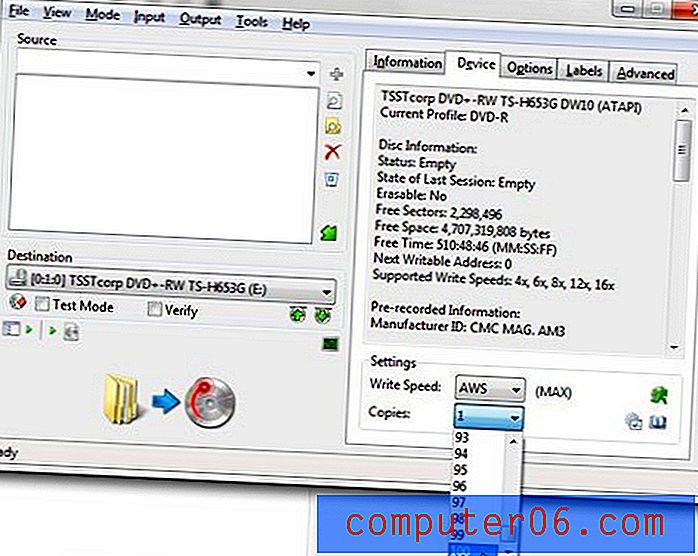
À medida que cada disco é concluído, o ImgBurn solicitará que você ejete o disco completo e insira o novo disco em branco.
A capacidade de gravar várias cópias de um disco pode economizar tempo real se você já tiver criado cada disco individualmente. O ImgBurn automatizou o processo tão bem que você pode até limitar sua interação a simplesmente ejetar e inserir discos. Você não precisa clicar em nenhum botão OK ou em qualquer coisa para continuar com a gravação do seu próximo disco. Depois que o ImgBurn detectar que outro disco em branco foi inserido na unidade, ele fará OK automaticamente no processo de gravação de vários discos para começar com o próximo disco da série. Também evita que você tenha que acompanhar os discos em turnê, o que pode ser complicado se você estiver gravando um número alto de discos.



